若要查看 OneDrive 中任何檔案上所有活動和批注的快照,請使用檔案上的詳細資料窗格。 您也可以在這裡查看誰有權存取檔案。
附註: 在 2020 年 9 月 15 日之後對 Word、 Excel和 PowerPoint 檔案所做的新批注,將不會顯示在詳細窗格或活動摘要中。 不過,在該日期之前所發表的批注仍會繼續顯示。 如果您想要新增批注,建議您使用這些應用程式內建的批註功能。
如何開啟詳細數據窗格
在 OneDrive 網頁版的任何檔案上 ,選取 右上角的資訊
如果您沒有選取檔案,然後選取 [ 資訊], 您會看到 OneDrive 中所有活動發生的摘要。 活動僅會顯示在過去 30 天內。
非 Office 檔案的@mentions
使用@mentions是吸引他人注意檔案的絕佳方式。 OneDrive現在可讓您在儲存在家用版 OneDrive的任何非 Office 檔案的詳細數據窗格中@mention某人,包括相片、影片、PDF 等等。
-
在OneDrive中尋找相片、影片或其他非 Office 檔案,然後選取 [資訊
-
在 [所有活動] 底下,輸入新批注,並在收件者名稱前面輸入 @ 符號。 當您準備好時,請選取箭號來傳送批注。
-
如果收件者無法存取檔案, OneDrive會確認您要共用檔案並通知他們。 選取 [共用並通知]。
-
OneDrive 接著會傳送電子郵件通知給收件者,並在詳細數據窗格中建立活動卡片。
附註:
-
Word、Excel 和 PowerPoint 等 Office 檔案的批注和@mention不會顯示在詳細數據窗格中,建議您使用 Office 檔案內建的批註功能。
-
@mentions非 office 檔案類型尚未提供給 OneDrive 同步處理 應用程式或 公司用或學校用 OneDrive帳戶使用。
如何管理批注
-
如果您是檔案擁有者,您可以開啟或關閉批注。 在檔名旁邊,選取 [ 其他
-
若要刪除個別批註,請將游標暫留在批註上,然後選取 [刪除] 按鈕。
-
長批注可能會折疊,以節省活動摘要中的空間。 選 取 [查看更多] 以展開批注。 注意:公司或學校 OneDrive 中無法使用。
-
詳細數據窗格中的活動摘要會同時顯示批註和活動,例如重新命名檔案或新增標題和描述。 若只要查看批注,請選取 [ 所有活動 ] 旁的箭號,然後依 [ 批注] 篩選。 注意: 在公司或學校 OneDrive 中,篩選 [ 檢視] 旁的活動。

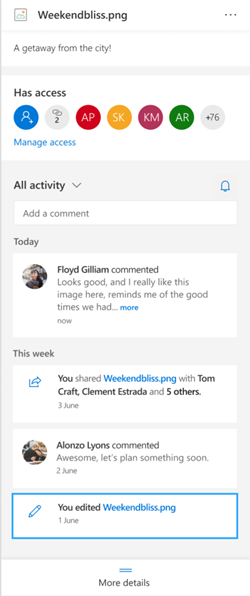

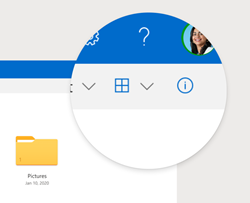
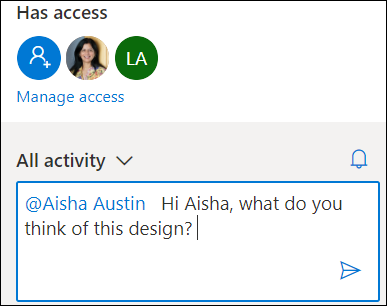
![OneDrive.com 上的 [更多選項] 按鈕。](/images/zh-tw/f0caaff1-032c-4899-8e9e-68a701234088)
![[OneDrive 詳細資料] 窗格中的 [停用批注] 選項。](/images/zh-tw/3032dbc7-ce3b-4349-b9e1-e23e7e910570)









